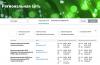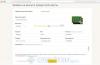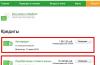Darbuotojai dažnai prašo atostogų savo lėšomis. Tai paprasta personalo apskaitos procedūra, tačiau kyla klausimų, kaip sutvarkyti atostogas be atlyginimo 1C 8.3 Apskaita. Tai suprantama: programoje nėra standartinio dokumento, atspindinčio atostogas be užmokesčio, tačiau tai turėtų atsispindėti:
- dokumentas Darbo užmokestis ;
- ataskaita Laiko žiniaraštis ;
- pranešti Pensijų fondui.
Apie tai, kaip organizuoti atostogas savo lėšomis 1C 8.3 Pagrindinė ir PROF apskaita, kad būtų galima kuo labiau automatizuoti pildymą nurodytus dokumentus ir ataskaitas, skaitykite mūsų straipsnį.
Straipsnis galioja iki 3.0.68 versijos. Nuo šios versijos buvo pridėtas standartinis dokumentas Atostogos be užmokesčio Skyriuje Atlyginimas ir personalas - Personalas - Personalo dokumentai - Mygtukas Sukurti - Atostogos be atlyginimo.
Atostogų registravimo savo lėšomis būdai 1C 8.3 Pagrindinė ir PROF apskaita
Nemokamos atostogos turi būti nurodytos 1C 8.3.
Darbuotojas turi teisę gauti nemokamas atostogas dėl šeiminių ir kitų svarbių priežasčių. Darbdavys privalo darbuotojui jo prašymu suteikti atostogas iki 14 dienų per metus (Rusijos Federacijos darbo kodekso 128 straipsnis).
1C 8.3 Apskaita yra keletas būdų, kaip organizuoti atostogas savo lėšomis:
- sukurti dokumentą Atostogos su nuline atostoginiais;
- sukurti papildomą mokestį Atostogos be užmokesčio ir atspindėti šį sukaupimą dokumente Darbo užmokestis ;
- nieko papildomai programoje nekurkite, o atlyginimą skaičiuokite atsižvelgdami į neapmokamas atostogas.
Iš visų išvardytų metodų pirmasis yra optimalus – sukuriant dokumentą Atostogos. Tai leidžia automatiškai, išskyrus nedidelius koregavimus:
- skaičiuoti darbo užmokestį, atsižvelgiant į nemokamų atostogų dienas;
- atspindėti atostogų dienas Darbo laiko apskaitos žiniaraštis (T-13) ;
- ataskaitoje atspindėti atostogų dienas Informacija apie draudimo patirtis apdraustieji, SZV-STAZH .
Kaip atspindėti ir praleisti nemokamas atostogas 1C 8 3
Dokumentų atostogos be atlyginimo Atostogos, skyrius Atlyginimas ir personalas - Atlyginimas - Visi sukaupimai - Mygtukas Kurti - Atostogos.
Dokumente nurodykite:
- iš- dokumento sukūrimo data, tuo tarpu programa neleis nustatyti datos vėliau nei prieš tris dienas iki atostogų pradžios, o atostogauti savo lėšomis - tai nesvarbu;
- Atostogos nuo _ iki - atostogų laikotarpis be užmokesčio.
Nuoroda Sukaupta atidarykite atostogų išmokos apskaičiavimo formą. Kadangi dokumentas skirtas kitoms atostogoms kaupti, programa automatiškai apskaičiuos ir kaups atostogų išmokos sumą. Norėdami iš naujo nustatyti operacijas, išvalykite stulpelio reikšmę Suma .

Laukai Sukaupta , Asmeninių pajamų mokestis Ir Kad atsipirktų bus iš naujo nustatytas į nulį.

Judėjimai pagal registrą

Dokumentas generuoja judesius pagal kaupimo registrą Darbuotojo dirbtos valandos :
- Kaupiamasis- Pirminės atostogos atsispindės darbo laiko apskaitos žiniaraštyje;
- Laikas (dienos)- 8.00 - per šį laiką darbo užmokestis nebus kaupiamas;
- Laikas (valandos) - 64,00.
Pensijų fondo darbo laiko parametrai

Dokumentas generuoja judesius pagal informacinį registrą Pensijų fondo darbo laiko parametrai :
- Pradėti - 12.11.2018 - pirmoji atostogų diena;
- Pabaiga - 21.11.2018 - paskutinė atostogų diena;
- Darbuotojas- darbuotojas, kuriam išduodamos atostogos;
- Pensijų fondo patirtis -Išlieka mokamose atostogose- nustatomas automatiškai ir negali būti redaguojamas šiame dokumente, o ataskaitoje SZV-STAZH bus įvestas laikotarpis, ko mums reikia.
Užpildę ir patikrinę dokumentą Atostogos spustelėkite Elgesys išeiti be užmokesčio.
Darbo užmokesčio ir draudimo įmokų apskaičiavimas atsižvelgiant į atostogas
Mėnesio pabaigoje skaičiuojant atlyginimus dokumentas Darbo užmokestis automatiškai atsižvelgs į laiką, kai darbuotojas atostogauja be užmokesčio.

Michailovas P.A. Atlyginimas turi būti sukauptas per 13 darbo dienų:
- 21 - 8 = 13, kur
- 21 darbininkas diena - standartinis darbo laikas dienomis 2018 m. lapkričio mėn.;
- 8 darbininkai dienos - Michailovas P.A. Buvau atostogose be atlyginimo.
Patikrinkime ataskaitos pildymą Darbo laiko apskaitos žiniaraštis (T-13) . Ataskaitą rasite skyriuje Atlyginimai ir personalas – Personalo įrašai – Personalo ataskaitos.

Belieka pakoreguoti nerodymo kodą, NUO(Kasmetinės mokamos pagrindinės atostogos) pakeisti į PRIEŠ(Darbuotojui suteiktos nemokamos atostogos darbdavio leidimu). Tai galima padaryti nuo Pagrindinis meniu – Lentelė – Rodinys – Redagavimas.
Informacija apie apdraustųjų draudimo patirtį, SZV-STAZH
Informacija apie atostogas taip pat atsispindės ataskaitoje. Informacija apie apdraustųjų draudimo patirtį, SZV-STAZH . Ataskaitą galima sugeneruoti iš skyriaus.
Kiekvienas organizacijoje registruotas darbuotojas turi teisę į kasmetines mokamas atostogas. Be to, nesvarbu nei užimamos pareigos, nei užimtumo lygis, nei atlyginimo forma. Norėdami įrašyti darbuotojo nebuvimo laiką ir įmokų dydį, patogu naudoti įvairius 1C programinės įrangos produktus, pavyzdžiui, 1C: Buhalterinė apskaita arba 1C: Atlyginimas ir įmonės valdymas (ZUP). Pažiūrėkime, kaip 1C: ZUP apskaičiuojamas atostogos
Dokumento kūrimas
Atostogų atlyginimo kaupimas 1C gali būti sudarytas įvairiais būdais. Pažvelkime į pagrindinius.
Skirtuke „Pagrindinis“ dokumentą galima sukurti šiais būdais:
- Eikite į skyrių „Visi kaupimai“, atsidariusiame žurnale paspauskite mygtuką „Sukurti“ ir išskleidžiamajame sąraše pasirinkite reikiamą parinktį;

- Eikite į skyrių „Skaičiavimai ir mokėjimai“ ir spustelėkite nuorodą „Atostogos“;


- Skiltyje „Kurti“ pasirinkite „Atostogos“.

Skirtuke „Personalas“ dokumentą galima sukurti šiais būdais:
- Pasirinkite elementą „Atostogos“;

- Eikite į sąrašą „Visi personalo dokumentai“, spustelėkite mygtuką „Sukurti“ ir iš sąrašo pasirinkite norimą formą;


- Atsiverskite žurnalą „Darbuotojai“, atsiverskite atostogaujančio darbuotojo kortelę, paspauskite mygtuką „Užpildyti dokumentą“ ir iš sąrašo išsirinkite jums reikalingą.

Skirtuke „Atlyginimas“ dokumentą galima sukurti šiais būdais:
- Eikite į skyrių „Atostogos“;

- Eikite į „Visi sukaupimai“ ir sukurkite naujas dokumentas pasirinkdami jį iš atsidariusio sąrašo;


- Atidarykite „Skaičiavimai ir mokėjimai“ ir atsidariusioje formoje spustelėkite nuorodą „Atostogos“.


Jei kurdami personalo dokumentus per žurnalą pasirinksite parinktį „Darbuotojo atostogos“, atsiras forma, kurioje galėsite sudaryti grupinį užsakymą ir pildyti duomenis apie kelis iš karto išeinančius atostogas. Tada galite sukurti asmeninius dokumentus naudodami nuorodą „Prašyti atostogų“.


Pagrindinių atostogų apskaičiavimas
Atidarę „Atostogų“ dokumentą naudodami bet kurį iš aukščiau išvardytų metodų, pradedame jį pildyti taip:
- „Mėnuo“ yra mokėjimo mėnuo, kurį programa užpildo automatiškai;
Svarbu teisingai nurodyti mėnesį. Pavyzdžiui, jei darbuotojas atostogauja rugpjūčio pirmąją, tai pagal įstatymą atostoginius jis gaus per tris dienas, tai yra liepos pabaigoje. Tokiu atveju programa turi rankiniu būdu pakeisti rugpjūtį liepa.
- Atributas „Organization“ jau užpildytas (priskiriamas priklausomai nuo dokumentą sukūrusio vartotojo). Jei programa saugo kelių organizacijų apskaitą, turite pasirinkti tą, kurioje darbuotojas yra registruotas;
- Atributas „Data“ yra užsakymo data, programa nustato einamąją datą;
- Po įrašymo dokumentui priskiriamas atributas „Skaičius“ ir jo redaguoti negalima;
- Atributas „Darbuotojas“ – iš sąrašo pasirenkamas darbuotojas, kuris išeina atostogų.
Jei atostogų išmokų kaupimo dokumentas 1C buvo sukurtas remiantis darbuotojo kortele, programa stulpelius „Organizacija“ ir „Darbuotojas“ užpildys savarankiškai.

Pereikime prie skirtuko „Pagrindinės atostogos“ užpildymo. Visų pirma, reikia pažymėti langelį šalia elemento „Atostogos“.

Dabar įveskite datą, nuo kurios darbuotojas nebus darbo vietoje. Paskutinę atostogų dieną šioje konfigūracijoje, kaip ir 1C 8.2, galima įvesti šiais būdais:
- Rankiniu būdu – atitinkamame lange įveskite paskutinės dienos datą;
- Palikite datos stulpelį tuščią ir įveskite atitinkamus duomenis į dienų skaičiaus laukelį. Pati programa apskaičiuos ir parodys skaičių, į kurį patenka paskutinė darbuotojo atostogų diena.

Įvedus šią informaciją, programa parodys darbo laikotarpį, už kurį darbuotojas gauna atostogų. Taip pat formos apačioje bus rodomi visi skaičiavimai, įskaitant vidutinio uždarbio ir gyventojų pajamų mokestį.

Darbo laikotarpis apskaičiuojamas pagal konfigūraciją, remiantis informacija apie darbuotojo darbo stažą organizacijoje ir duomenimis apie anksčiau praleistas atostogas. Skaičiavimo laikotarpis laikomas 12 mėnesių iki pirmosios atostogų dienos.
Jeigu darbuotojui, turinčiam teisę į pratęstas bazines atostogas, bus išmokėta kompensacija už nepanaudotą atostogų dalį (dienos viršija standartines 28 dienas), tuomet reikia pažymėti langelį „Kompensacija“ ir nurodyti dienų skaičių. Programa apskaičiuos ir pridės rezultatą prie bendros atostogų išmokos sumos.

Jei darbuotojo nesant jo darbą atliks kitas asmuo, tai, kad nebūtų painiavos su skaičiavimais, būtina pažymėti langelį prie punkto: „Atleisti įkainį už nebuvimo laikotarpį“.

Jei darbuotojas neatostogauja nuo pirmųjų mėnesio dienų, galite pridėti prie atostogų išmokos sumos darbo užmokesčio už ankstesnes einamojo mėnesio dienas. Norėdami tai padaryti, tiesiog pažymėkite langelį „Apskaičiuoti atlyginimą už (1C nurodo dabartinį laikotarpį).

Jei reikia, išsamesnę informaciją apie darbuotojo atostogas galite gauti paspaudę nuorodą „Kaip darbuotojas išnaudojo atostogas?


Išsamiau gyventojų pajamų mokesčio apskaičiavimą ir atskaitymus galite peržiūrėti paspaudę pieštuko paveikslėlį prie atitinkamo stulpelio.

Gyventojų pajamų mokesčio detalizacijoje galite peržiūrėti lentelinį dokumentą, kuriame pateikiami duomenys apie pajamas, mokesčius, atskaitymus ir avansus atskirai kiekvienam mėnesiui.

Atsidaranti išsami atskaitų forma yra padalinta į dvi dalis. Viršutinėje pusėje tiesiogiai pateikiama informacija apie atskaitymus, apatinėje – paskolų būsena.

Jei jums reikia ką nors patikslinti skaičiuojant vidutinį uždarbį, galite spustelėti pieštuką šalia stulpelio „Vidutinis uždarbis“.

Čia pamatysime užpildytą lentelių dokumentą, skirtą visų rūšių kaupimams, suskirstytam pagal mėnesius.

Jei kaupimų nėra, o programoje rodomas pranešimas „Dokumentas neapskaičiuotas“, tai reiškia, kad atlyginimo apskaičiavimo nustatymai nustatyti neteisingai. Tai pataisoma taip. Programos meniu „Nustatymai“ reikia pasirinkti „Darbo užmokesčio apskaičiavimas“ ir atsidariusiame lange pažymėti varnelę „Naudoti darbo užmokesčio programą“.



Eidami į skirtuką „Sukaupta (išsami informacija)“, skaičiuoklės dokumento pavidalu galite pamatyti visą informaciją apie tai, kaip buvo sukauptas atostogų išmokas 1C.

Norėdami gauti daugiau Detali informacijačia galite naudoti mygtuką „Rodyti skaičiavimo duomenis“.

Jei reikia atlikti kokių nors pakeitimų, visi šio dokumento langeliai galimi redaguoti. Koreguojant rodiklius šiame skirtuke automatiškai keičiasi skaičiavimo sumos pagrindinėje formos dalyje.
Jei atlikus pakeitimus paaiškėja, kad reikia naudoti duomenis, kuriuos iš pradžių sukūrė programa, tada paspauskite funkcijos mygtuką „Atšaukti taisymus“.

Atsižvelgiant į organizacijos apskaitos vedimą, priimamas sprendimas užpildyti skirtuką „Papildoma“. Jei nuspręsite, kad šioje skiltyje reikia įvesti duomenis, sukurkite „Atlyginimų apskaitoje atvaizdavimo būdas“ ir nurodykite jį stulpelyje „Sąskaita, subsąskaita“. Tai atliekama taip:
- Eikite į skirtuką „Išplėstinė“;
- Elemente „Paskyra, subconto“ atidarykite sąrašą;
- Spustelėkite mygtuką „Sukurti“;
- Atsidariusiame lange įveskite pavadinimą;
- Spustelėkite mygtuką „Išsaugoti ir uždaryti“;
- Pasirinkite sukurtą sąskaitą faktūrą, kuri bus rodoma žymėje.

Grįžtame į pagrindinį skirtuką ir užpildome likusius laukus. Sutarus su darbuotoju, mokėjimo data ir laikotarpis pasirenkamas iš šių parinkčių:
- Su avansu;
- Tarptautiniu laikotarpiu;
- Su atlyginimu.

Jei visi duomenys užpildyti teisingai, pažymėkite langelį, patvirtindami jo teisingumą, paskelbkite dokumentą ir atsispausdinkite reikiamas formas.



Dabar galite įvesti mokėjimo dokumentas paspaudę mygtuką „Apmokėti“. Programa sukurs darbo užmokestis, kurį reikės atlikti ir uždaryti.

Atitinkamas dokumentas atsirado darbo užmokesčio žurnale. Remiantis tuo, darbuotojui gali būti išmokėta atostogų išmoka.
Papildomų atostogų apskaičiavimas
Norėdami suteikti darbuotojui papildomų atostogų, turite eiti į skirtuką „Papildomos atostogos“ ir pažymėti parinktį „Suteikti papildomas atostogas“.

Lentelinė skirtuko dalis taps aktyvi, atsidariusiame sąraše turėtumėte įvesti reikiamą atostogų tipą ir dienų skaičių.


Pati programa nustatys darbo metų duomenis, taip pat atostogų pradžios ir pabaigos datas, kur pirmoji papildomų atostogų diena bus diena iš karto po paskutinės pagrindinių.
Jei reikia kompensuoti tam tikrą papildomų atostogų dienų skaičių, atitinkamame lentelės lange nurodykite skaičių, programa kompensacijos už papildomas atostogas sumą pridės prie pagrindinių atostogų sukaupimo.

Jei bus panaudotos daugiau nei vienos papildomos atostogos, sukurkite naują eilutę spustelėdami mygtuką „Pridėti“.

Įvedę visus duomenis, eikite į pagrindinį skirtuką, dar kartą pažymėkite, pažymėkite langelį, kad patvirtintumėte skaičiavimus, atlikite ir atsispausdinkite reikalingus dokumentus.
Atostogų likučiai ir rezervai
Kad programa galėtų sekti likučius, turite įvesti informaciją apie visas darbuotojų atostogas, pradedant nuo pirmosios grįžimo į darbą dienos.
Jei organizacija nepradėjo naudoti konfigūracijos nuo savo veiklos pradžios, tada duomenis reikia įvesti tokiu būdu:
- Pagrindiniame meniu eikite į „Duomenys veikimo pradžioje“;
- Sudarome pirminį personalo susitarimą;
- Organizacijos pasirinkimas;
- Iš sąrašo pasirinkite darbuotoją paspausdami mygtuką „Pridėti“;
- Eikite į skaičiuoklės dokumento langelį „Atostogos“;
- Atsidariusios formos apačioje spustelėkite „Pridėti“;
- Užpildykite visus tuščius langelius ir spustelėkite „Gerai“;
- Dokumente „Pradinis personalo susitarimas“ naudojame mygtuką „Paskelbti ir uždaryti“.



Pateikiant paraišką dėl atostogų išmokos, kyla klausimas, kaip peržiūrėti likusias atostogas 1C. Tai galima padaryti dokumente „Pradinis personalas“, esančiame žurnale „Duomenys eksploatacijos pradžiai“.
Programa leidžia iš anksto planuoti atostogų išlaidas. Atostogų rezervai 1C: ZUP gali būti formuojami dviem būdais - normatyviniu ir įsipareigojimų metodu (TFAS). Pagal str. Remiantis Rusijos Federacijos mokesčių kodekso 324.1 straipsniu, mokesčių apskaitoje gali būti palaikomas tik normatyvinis metodas, todėl jis turėtų būti naudojamas. Atsarginiams atostogoms formuoti 1C: ZUP naudojamas dokumentas „Numatomų įsipareigojimų atostogoms kaupimas“.
Darbuotojo prisiminimas iš atostogų
Kartais darbuotojas įmonei reikalingas atostogų metu. Personalo pareigūnas turi žinoti, kaip atšaukti darbuotoją iš atostogų pagal 1C programą. Tai daroma atitinkamame „Atostogų“ dokumente. Jei dokumentas patenka į atvirą laikotarpį, jo pakeitimai atliekami tiesiogiai ir registruojamas iš naujo.
Jei programa automatiškai neperskaičiuoja duomenų, turite pakeisti nustatymus taip:
- Eikite į skyrių „Nustatymai“;
- Atidarykite elementą „Darbo užmokesčio apskaičiavimas“;
- Pažymėkite laukelį „Automatiškai perskaičiuoti dokumentus juos redaguojant“.

Jei dėl kokių nors priežasčių būtina išvykti šį dokumentą pradine forma „Istorijai“, tada kopijuodami sukuriame naują, o originalų paliekame žurnale nedarytų.
Jei dokumentas patenka į uždarytą laikotarpį, norėdami jį ištaisyti, turite naudoti funkcijos klavišą „Taisyti“.
Apie kuriuos buvo kalbama daugumoje naujausių straipsnių, kalbama apie labai naudingus ir ilgai lauktus darbo užmokesčio apskaitos dokumentus, pasirodžiusius Enterprise Accounting 3.0. Mes kalbame apie dokumentus. "Ligos atostogos" Ir "atostogos". Jie pasirodė BUKH 3.0 versijoje, pradedant nuo 3.0.35, kuri buvo išleista 2014 m. rugsėjo mėn. Tačiau iš karto noriu pastebėti, kad tokia galimybė yra tik organizacijoms, kuriose dirba mažiau nei 60 žmonių. Tačiau mažoms organizacijoms, kurios neturi galimybės ar noro įsigyti net pigiausios bazinės 1C ZUP versijos (*tik 2550 rublių), tai labai naudingas atnaujinimas. Daugeliui žmonių tai palengvins gyvenimą. atostogų ir nedarbingumo atostogų kaupimas 1C apskaitoje Enterprise Edition 3.0.
Leiskite jums priminti, kad svetainėje yra keletas straipsnių, skirtų darbo užmokesčio skaičiavimui APSKAITA 3.0:
Atostogų ir ligos pašalpos skaičiavimo nustatymas 1C įmonės apskaitoje 3.0
Kad būtų galima įvesti „Atostogų“ dokumentą ACCOUNT 3.0, turite atidaryti „ Apskaitos politika» programos (pagrindinio meniu skiltis „Pagrindinis“) ir skirtuke „Atlyginimai ir personalas“ pažymėkite langelį „Išvesti nedarbingumo atostogų, atostogų ir vykdomieji dokumentai» darbininkų. Čia galite pamatyti šių dokumentų naudojimo apribojimą, apie kurį kalbėjau įžangoje: „Galima, jei informacinėje bazėje nėra organizacijų, kuriose dirba daugiau nei 60 darbuotojų“.
Dokumentas „Atostogos“ 1C įmonės apskaitoje 3.0
Kalbant apie patį „Atostogų“ dokumentą, jis yra gana paprastas. Turite pasirinkti kaupimo mėnesį, darbuotoją ir nurodyti atostogų laikotarpį. Kalbant apie laikotarpį laukelyje „Numatytas darbo laikotarpis nuo: ... iki ...“, tai šiame laukelyje turite nurodyti darbo metus, už kuriuos suteikiamos atostogos. Priminsiu, kad pirmieji darbo metai kiekvienam darbuotojui prasideda nuo priėmimo dienos ir tęsiasi tiksliai kalendoriniai metai (Išimtys: pavyzdžiui, atostogų dienos savo lėšomis nepatenka į šį laikotarpį, todėl kalendoriniai metai gali būti pratęsti). Per šiuos metus jis turi teisę į 28 kalendorines dienas. Mano darbuotojas priimtas į darbą 2014-01-01. Todėl šiame laukelyje įrašomas laikotarpis nuo 2014-01-01 iki 2014-12-31. Vidutinis uždarbis ir kaupimo suma apskaičiuojami automatiškai, kai įvedate visus reikiamus duomenis.

Gali atsitikti taip, kad duomenų bazėje neturite pakankamai duomenų apie darbuotojo uždarbį, kad galėtumėte apskaičiuoti atostogas. Pavyzdžiui, duomenų bazė pradėta tvarkyti 2014 m. sausio 1 d., o atostogos skaičiuojamos gruodžio mėnesį. Kaip mano pavyzdyje. Tai reiškia, kad į skaičiavimo bazę turėtų būti įtrauktas darbuotojo darbo užmokestis už 2013 m. gruodžio mėn. Šios informacijos duomenų bazėje nėra, todėl trūkstamą informaciją turime įvesti rankiniu būdu. Tai atliekama naudojant langą, kuris atsidaro spustelėjus mygtuką „Redaguoti“.
Be pajamų dydžio dar reikia įvesti kalendorinių dienų skaičius. Atskirai norėčiau pažymėti, kad verta apsvarstyti funkciją skaičiuojant kalendorines dienas mėnesiais kuris darbuotojas neveikė iki galo. Kaip skaičiuojamas šis rodiklis, galite perskaityti šio straipsnio teorinėje dalyje.

Dokumente „Atostogos“ yra dar viena žymė - „Sukaupimai“. Jis generuoja kaupimą pagal kaupimo tipą „Pagrindinės atostogos“ su apskaičiuota suma ir laikotarpiu. Jei būtina, čia galite redaguoti sumą, tačiau tai nerekomenduojama. Geriau pasirūpinkite, kad reikalinga suma būtų apskaičiuojama automatiškai. Taip pat atkreipkite dėmesį, kad gyventojų pajamų mokestis čia neskaičiuojamas, į jį bus atsižvelgta „Darbo užmokesčio“ dokumente.
Mūsų pavyzdyje darbuotojas turi teisę į atlyginimą, apskaičiuojamą proporcingai trims išdirbtoms dienoms nuo gruodžio 1 d. iki gruodžio 3 d. Programa tai padarys per galutinį skaičiavimą dokumente "Darbo užmokestis". Pati programa perskaičiuos atlyginimą. Anksčiau „1C Enterprise Accounting“ šios funkcijos nepalaikė.

Atkreipkite dėmesį į šio dokumento žymių sudėtį. Pirmajame skirtuke pateikiami suvestiniai duomenys apie pagrindinius darbuotojo kaupimus (įskaitant atostogas), taip pat informacija apie išskaičiuotą gyventojų pajamų mokestį ir sukauptas įmokas. Man tai atrodo labai patogus ir vizualus sprendimas.
Nedarbingumo atostogų apskaičiavimas 1C BUKH 3.0
- Nedarbingumo pažymėjimo numeris;
- Nurodykite, ar tai yra kitos nedarbingumo atostogų tęsinys (turėtumėte pasirinkti pirminį dokumentą);
- Neįgalumo priežastis – atkreipkite dėmesį, kad pagal šį dokumentą galima apskaičiuoti ne tik standartinius neįgalumo atvejus, bet ir daugelį kitų. Visų pirma, "Motinystės atostogos". Skaitykite daugiau apie teorines šios naudos apskaičiavimo ypatybes. Praktiniu požiūriu įprastų nedarbingumo atostogų ir „motinystės atostogų“ apskaičiavimas SĄSKAITA 3.0 nesiskiria, todėl dokumentą „Nedarbingumo atostogos“ analizuosiu įprastų nedarbingumo atostogų rėmuose;
- Atleidimas nuo darbo nuo ... iki ... - nedarbingumo laikotarpis;
- Sumažinti pašalpas už režimo pažeidimą – nurodoma, jei toks faktas įvyko, oficialiai nurodytas nedarbingumo pažymėjime;
- Apmokėjimo procentas įvedamas priklausomai nuo darbuotojo darbo stažo. Deja, 1C BUKH 3.0 dar nepalaiko darbo stažo apskaitos, todėl šį rodiklį teks įvesti rankiniu būdu;
- Sukaupta – programa apskaičiuoja automatiškai, pagal įvestus duomenis ir darbuotojo uždarbį. Galite perskaityti daugiau apie tai, kaip teisiniu požiūriu turėtų būti skaičiuojamos nedarbingumo atostogos.

Dabar atkreipkite dėmesį, kad vidutinis darbuotojo atlyginimas pavyzdyje yra labai mažas, skaičiuojamas nuo minimalaus atlyginimo. Reikalas tas, kad darbuotojas buvo priimtas į darbą 2014 metų lapkritį ir duomenų apie jo uždarbį duomenų bazėje nėra. Deja, „Bukh 3.0“ nepateikia dokumento tokiai informacijai įvesti, todėl turėsite naudoti mygtuką „Keisti“ ir šiuos duomenis įvesti rankiniu būdu.
Beje, šiame lange yra gana patogus klaustuko pavidalo mygtukas, kurį paspaudus atsidaro apskaičiuoto vidutinio uždarbio nuorašas. Įvedę spustelėkite Gerai ir dokumentas turėtų būti perskaičiuotas.

Ir dabar aš jums pasakysiu, kaip neįveskite šios informacijos kiekvieną kartą. Jei šiam darbuotojui vėl reikia sukurti „Nedarbingumo atostogų“ dokumentą, įveskite jį nukopijuodami. Nukopijuokite ankstesnį dokumentą, kuriame jau yra informacija apie pajamas, ir tiesiog pakeiskite kaupimo laikotarpį ir mėnesį.
Pirmyn. Dokumente yra dar dvi žymės. Skyriuje "papildomai" pamatysime naudos limito nustatymą. Šis parametras nustatomas automatiškai, kai pasirenkate išmokos tipą. Čia taip pat galite pasirinkti išmoką, jei darbuotojas turi teisę ją gauti. Ant žymės „Sukaupimai“ susidaro patys sukaupimai. Šiuo atveju visos nedarbingumo atostogos skirstomos į dvi kaupimo rūšis: „Nedarbingumo atostogos darbdavio lėšomis“ (pirmąsias tris dienas) ir „Nedarbingumo atostogos“.

Be nedarbingumo atostogų darbuotojas turi gauti ir atlyginimą, apskaičiuojamą proporcingai dirbtoms dienoms. Šį apskaičiavimą programa atliks automatiškai pildydama „Darbo užmokesčio“ dokumentą.

Tai viskas, apie ką šiandien norėjau pakalbėti!
Darbuotojo atostogų apskaičiavimo ir atostoginių apskaičiavimo klausimas ypač aktualus apskaitai švenčių laikotarpiu. Šiuo klausimu buhalteriui padės speciali konfigūracija - 1C Accounting 8.2. Pažvelkime į pavyzdį, kaip apskaičiuoti atostogas.
Norėdami atlikti tam tikrus veiksmus šioje versijoje, turite užpildyti kai kuriuos katalogus, įvesdami skaičiavimams reikalingus duomenis. Norėdami apskaičiuoti atostogų išmoką, turite patikrinti žinyną, kuris vadinasi „Skaičiavimų tipų planai“. Jame saugomi duomenys apie organizacijų kaupimus ir atskaitymus. Svarbu nustatyti, ar kataloge yra elementas, atitinkantis atostogas.
Atidarydami 1C režimu „1C: Enterprise“, turite pasirinkti pagrindinio meniu elementą „Operacijos“, tada spustelėkite mygtuką „Skaičiavimo tipų planai“. Atsidarys naujas langas, kuriame pasirinksime „Pagrindiniai organizacijų kaupimai“.


Atvirame kataloge, be kitų kaupimų, yra elementų, atsakingų už atostogas. Mums reikia elemento, vadinamo „Atostogų apmokėjimas (A3)“.

Šioje kortelėje būtina užpildyti keletą variantų, reikalingų skaičiuojant atostogas. Pirmiausia turėtumėte užpildyti duomenis skirtuke „Pagrindinis“, tada eikite į skirtuką „Skaičiavimų bazė“. Paveiksluose parodytas pavyzdys, rodantis bendriausio atvejo parametrus.

Atlikę aukščiau aprašytus veiksmus, tęsime kaupimą. Siūlome išsamiai apsvarstyti galimybę pridėti atostogų darbuotojams.
Turite atidaryti naują darbo užmokesčio dokumentą. Priklausomai nuo asmeninio poreikio pildome ir apskaičiuojame arba kaip sąrašą, arba po vieną darbuotoją. Nuotraukoje parodytas vieno darbuotojo sukaupimas.

Atlikę automatinį skaičiavimą, pamatysime, kad programa mūsų dokumente nerodė atostogų išmokos. Šio tipo kaupimas turės būti pridėtas rankiniu būdu atskirai. Norėdami tai padaryti, skaičiavimo lentelės dalyje paspauskite mygtuką su „+“ ženklu arba klavišą „Įterpti“. Tada turite pridėti kaupimo tipą. Tai galima padaryti paeiliui paspaudus mygtukus „...“ stulpelyje „Sukaupimas“, o po to lange su kaupimais pasirenkant elementą „Atostogų apmokėjimas (AZ)“.

Tada atitinkamuose stulpeliuose nustatome atostogų pradžios ir pabaigos datas. Būtina atkreipti dėmesį į tai, kad bazinis laikotarpis, kuris persijungs automatiškai, turi būti parinktas atitinkantis sukauptą mėnesį. Po to nustatysime sumą. Pavyzdžiui, tai bus 500 rublių

Atkreipiame dėmesį, kad atlyginimas išliko nepakitęs, tačiau bendra mokėtina suma padidėjo. Siekdami išvengti permokos pašaliname atsiradusį neatitikimą, atlyginimo eilutėje keisdami konkretaus darbuotojo dirbtų dienų skaičių. Iš bendro dirbtų dienų skaičiaus reikia atimti atostogų dienas. Atlikę šią operaciją, spustelėkite mygtuką „Skaičiuoti“ ir meniu punktą „Skaičiuoti pagal darbuotoją“.

Atlikus minėtus veiksmus, atlyginimas bus skaičiuojamas dar kartą, ko pasekoje skaičiai įgaus norimą formą.
Tada, norint teisingai apskaičiuoti sukaupimus ir atskaitymus, verta iš naujo užpildyti ir skaičiuoti rankiniu būdu visuose lentelės skirtukuose. Tai būtina, nes pasikeitė kaupimo suma, o dabar įmokas reikia perskaičiuoti. Taigi pasirenkame darbuotoją, spaudžiame mygtuką „Pildyti“ - „Pildyti pagal darbuotoją“, o po to „Apskaičiuoti“ - „Skaičiuoti pagal darbuotoją“.

Patikrinus ir patikslinus sumą, reikia eiti į skirtuką „Operacijos“ ir jas sugeneruoti spustelėjus atitinkamą mygtuką.

Norėdami užbaigti atostogų išmokų kaupimą, spauskite mygtukus „Įrašyti“ ir „Gerai“. Dar kartą pažymime, kad mes nagrinėjome patį bendriausią atvejį, kuriam pakanka aprašytų veiksmų. Priklausomai nuo situacijos, gali tekti griebtis papildomų būdų automatizavimas pačiame skaičiavime.
Jei jums tai nepadeda, mūsų specialistas gali atvykti ir.
Nustatykime. Prisijunkime. Mes tai sutvarkysime. Raskime 1c klaidą.
2016-12-07T18:12:08+00:00Galiausiai trejetas išaugo tiek, kad drąsiai rekomenduoju tai daryti visiems buhalteriams kaupiamasis kasmetinis Išvykimas ne senamadiškas būdas (atskira kaupimo rūšis), o specialiai sukurta šiems tikslams dokumentas "Atostogos".
Tai leidžia automatizuoti vidutinio uždarbio apskaičiavimą už tolimas atostogas ir nedarbingumo atostogas, taip pat tam tikru būdu priartina „1C: Accounting 8.3“ prie 1C atlyginimo ir personalo. Bet pirmiausia pirmiausia.
Čia kol kas yra tik praėjusių laikotarpių darbo užmokesčio skaičiavimai. Sukurkime „Atostogų“ dokumentą:

Užpildykime dokumentą pagal toliau pateiktą paveikslėlį:

Užpildėme mėnesį (atostogų kaupimas daromas liepos mėnesį), išsirinkome darbuotoją, nurodėme atostogų laikotarpį, programa automatiškai apskaičiavo vidutinį darbo užmokestį ir atostogų išmokos dydį.
Bet apskaičiuotas vidutinis darbo užmokestis (1410,68) nesutampa su mūsų (1463,50). Ir viskas dėl to, kad darbuotojas lapkritį ir balandį dirbo nepilnus mėnesius. Norėdami tai nurodyti programai, spustelėkite šalia vidutinio uždarbio esantį mygtuką „Keisti“. Čia pateikiamos dirbtos dienos pagal gamybos kalendorių ir sukauptos pajamos per praėjusius 12 mėnesių:

Pakoreguokite kalendorinių dienų skaičių lapkričio ir balandžio mėnesiais ir gaukime apskaičiuotą vidutinį uždarbį:

O norėdami suprasti, kaip jis skaičiuojamas, galime spustelėti šalia esantį klaustuką ir pamatyti tokią skaičiavimo lentelę:

Užverkime langą „Įvesties duomenys vidutiniam darbo užmokesčiui skaičiuoti“ paspaudę mygtuką „Gerai“ ir pamatysime, kad į dokumentą „Atostogos“ perkeltas teisingas vidutinis darbo užmokestis (1463,50) ir teisinga atostogų išmokos suma (40 978). :

O norėdami atsispausdinti pažymą, apskaičiuojančią vidutinį uždarbį, spustelėkite mygtuką Spausdinti ir pasirinkite elementą „Vidutinio uždarbio apskaičiavimas“:


Galiausiai, naudodamiesi mygtuku „Paskelbti ir uždaryti“ patalpinkime dokumentą „Atostogos“ ir pažiūrėkime, kad jame buvo sukauptas darbuotojo darbo užmokestis, bet nebuvo sukauptas gyventojų pajamų mokestis ir draudimo įmokų.
Viskas teisinga. Visa tai bus kaupiama galutiniame atlyginimo dokumente, kurį padarysime paskutiniu ir į kurį bus įtraukta ir mūsų sukaupta atostogų išmoka.
Sukurkite liepos mėnesio darbo užmokesčio dokumentą ir spustelėkite mygtuką „Pildyti“:

Matome, kad skaičiuojant dienas ir dirbtas valandas atsižvelgiama į atostogų laikotarpį. Atostoginių suma buvo įtraukta į šio mėnesio kaupimą. Nuo šios sumos (taip pat ir nuo viso atlyginimo) skaičiuojamas gyventojų pajamų mokestis ir draudimo įmokos. Puiku!
Atlyginimo lapelis atrodys taip.